c盘格式化后如何用u盘装系统(c盘格式化后怎么用u盘装系统)
发布时间:2023-07-19 12:12:19
c盘格式化后如何用u盘装系统?在使用电脑的过程中,有时我们可能会遇到一些问题,比如C盘出现了故障或者需要重新安装系统。而在这种情况下,使用U盘来装系统是一种常见的解决方法。然而,当C盘被格式化后,很多人可能会感到困惑,不知道如何使用U盘来重新安装系统。在本文中,我们将详细介绍c盘格式化后怎么用u盘装系统,希望能帮助到大家解决问题。

c盘格式化后怎么用u盘装系统
一、怎么制作启动盘?
1、确认电脑处于联网状态下,进入电脑店官网下载u盘启动盘制作工具。
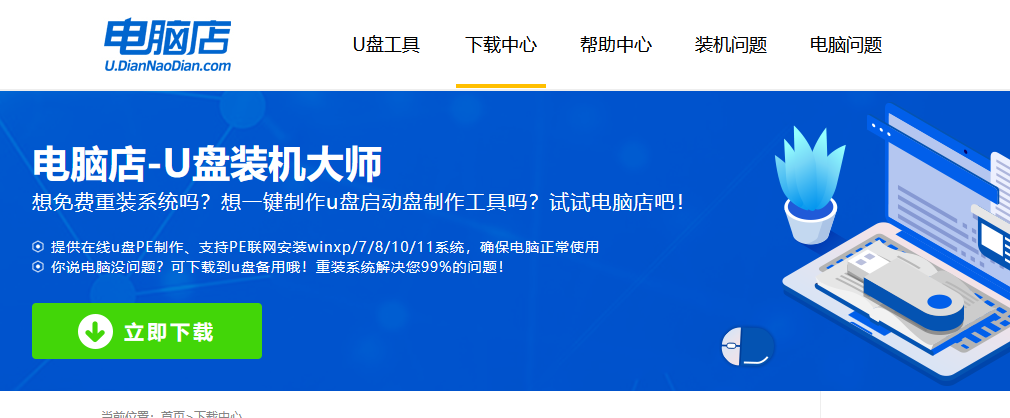
2、将一个8G的u盘插入电脑USB接口,打开制作工具。
3、选择【启动模式】为【USB-HDD】,【分区格式】为【NTFS】,最后点击【全新制作】即可。
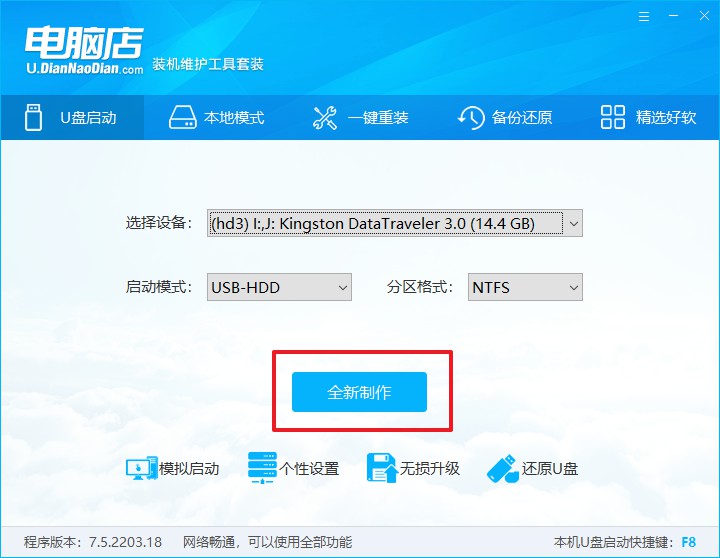
二、怎么设置u盘启动?
1、确认自己电脑的型号,在电脑店官网查询对应的u盘启动快捷键。
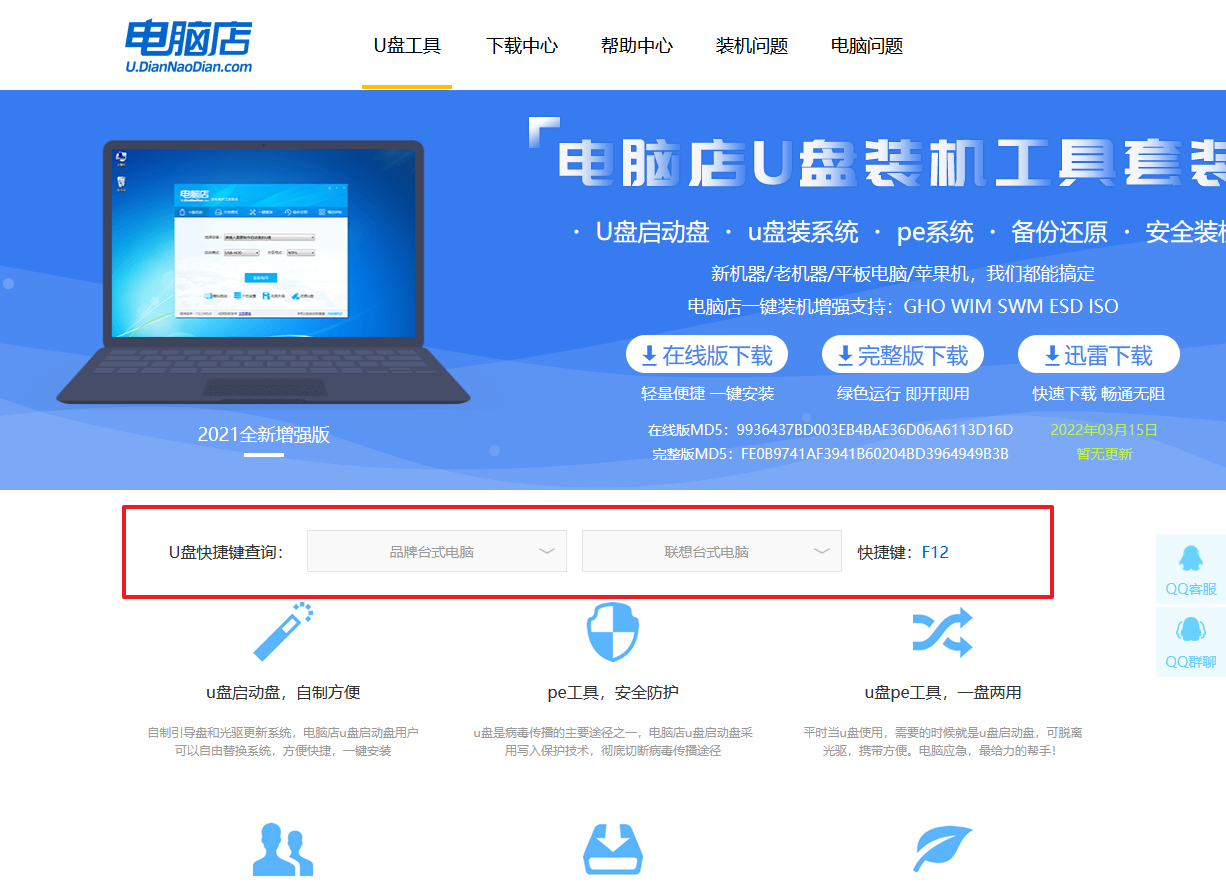
2、将制作好的u盘启动盘插入电脑,重启后按下快捷键,接下来就会进入优先启动项的设置界面。
3、选择u盘启动盘的一项,一般是带有USB字样的选项,回车即可。
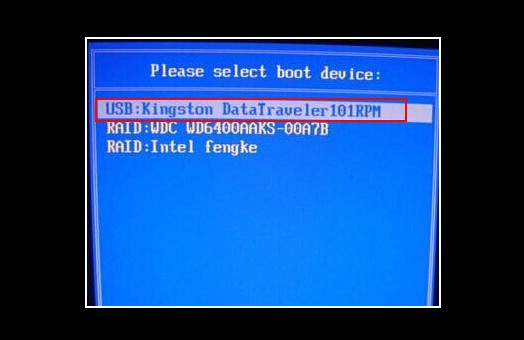
4、接下来就进入电脑店winpe的主菜单了,选择【1】回车。
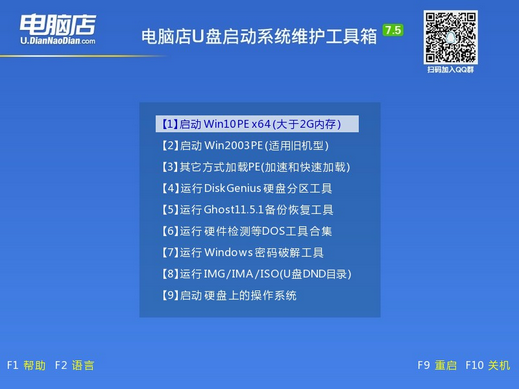
三、如何u盘装机?
1、在桌面打开电脑店一键装机,如下图所示,设置好有关选项,点击【执行】。
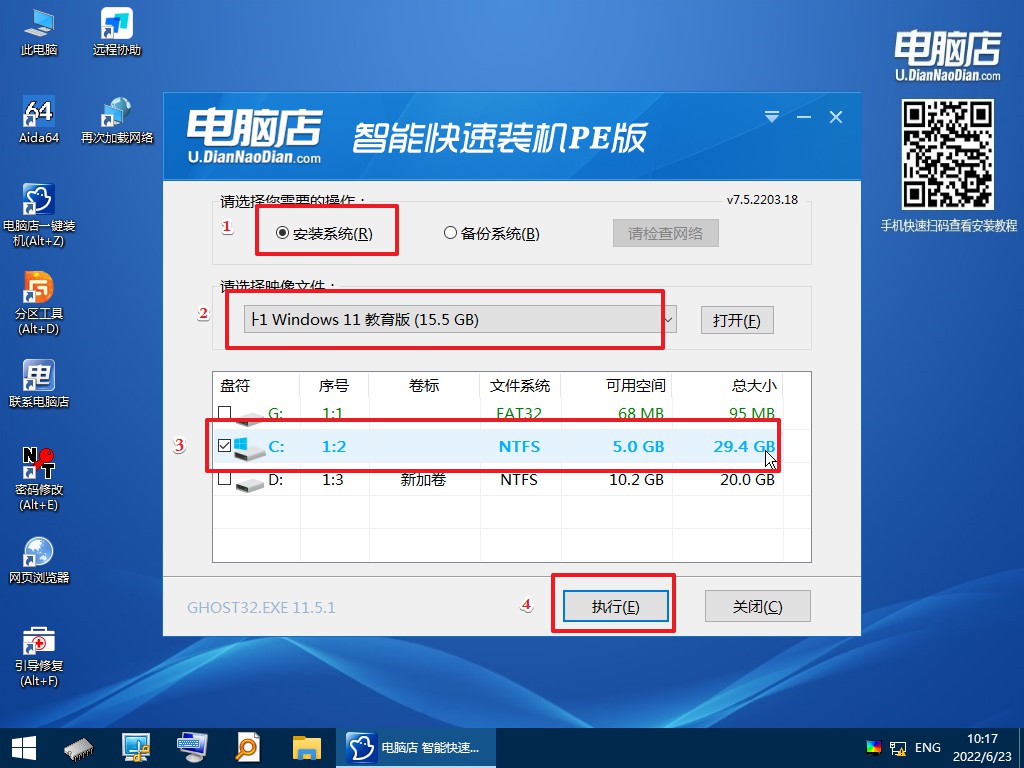
2、在还原窗口中,可默认设置直接点击【是】。
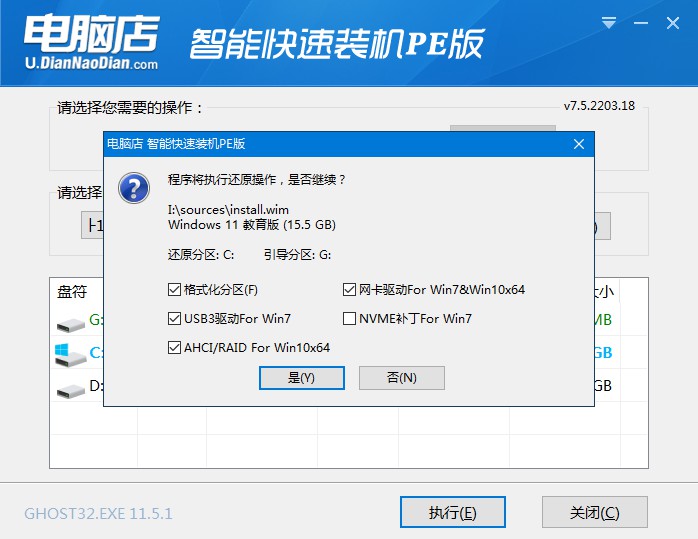
3、勾选【完成后重启】,等待安装完成。
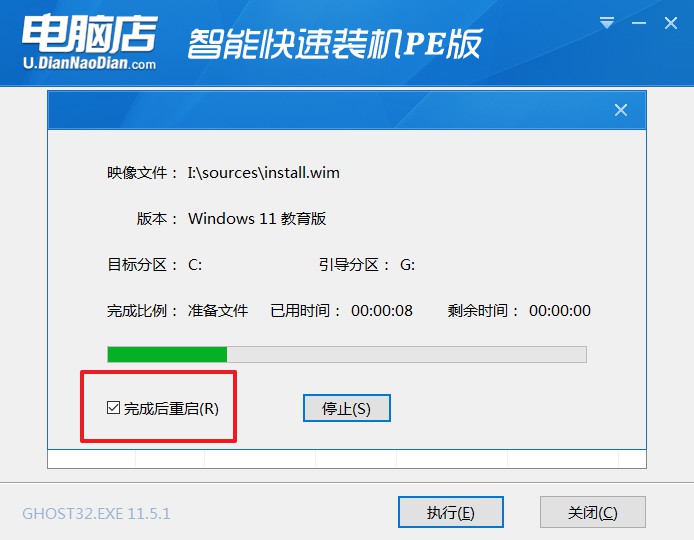
4、重启后就可以进入系统啦!
如果你还没学会,那么可参考:电脑店u盘装系统教程。
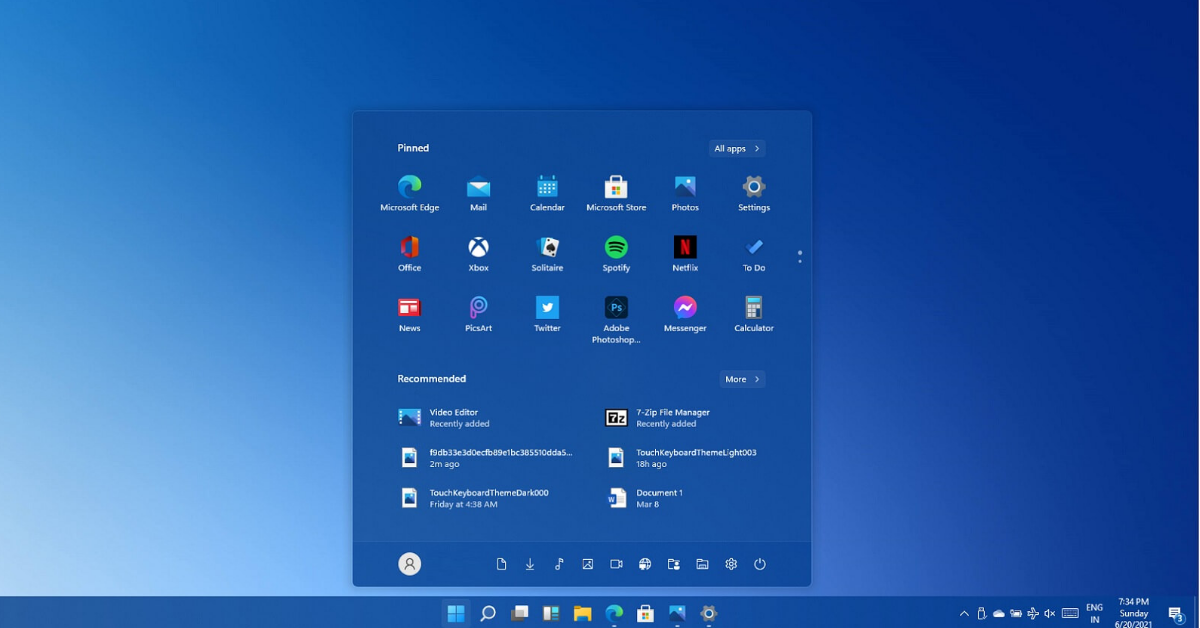
总之,c盘格式化后用u盘装系统并不是一件难事,只要按照正确的步骤进行操作,就能够顺利完成。在进行操作之前,一定要备份好重要的文件,以免造成数据丢失。另外,如果遇到任何问题,可以参考相关的教程或者咨询专业人士的意见。希望本文能够对大家有所帮助,祝大家成功安装系统!
